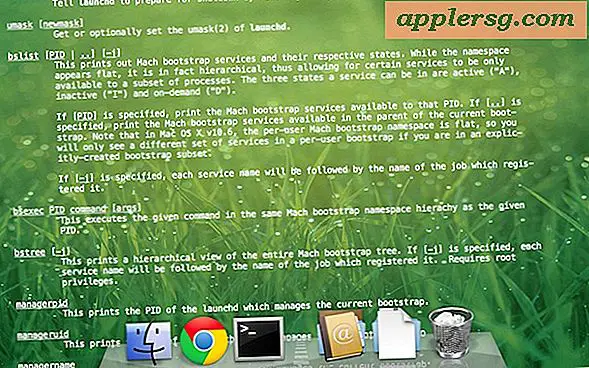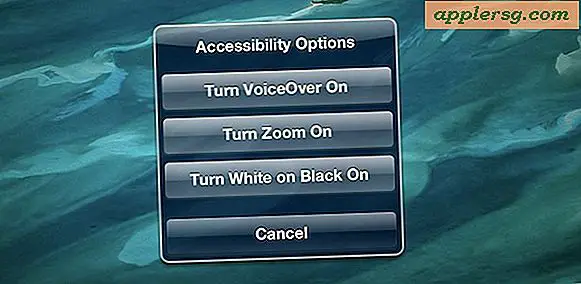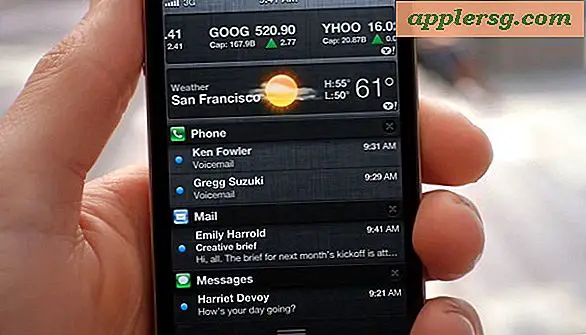Bagaimana Saya Melewati Pengaturan Keamanan Adobe PDF?
Pengaturan keamanan Adobe PDF dirancang untuk melindungi file PDF dari penggunaan yang tidak sah. Kata sandi dan sertifikat dapat membatasi akses ke file atau menangguhkan hak istimewa tertentu seperti mencetak, mengedit, dan menyalin. Tetapi sementara ini memberikan perlindungan kepada penulis dokumen PDF, ini bisa merepotkan bagi pembaca dan bahkan penulis itu sendiri jika, misalnya, mereka lupa kata sandinya. Untungnya, ada solusi yang tersedia, terutama untuk keamanan kata sandi PDF Adobe.
Langkah 1
Nonaktifkan pengaturan keamanan di Adobe Acrobat jika Anda mengetahui kata sandinya. Buka file di Acrobat. Pilih "Lanjutan"> "Keamanan"> atau klik tombol "Keamanan". Pilih "Hapus Keamanan." Kata sandi pengguna dan kata sandi pemilik dapat dihapus dengan cara ini. Metode ini juga dapat menghapus keamanan sertifikat.
Langkah 2
Gunakan Ghostscript GSview untuk membuka file PDF dengan batasan kata sandi pemilik. Penampil PDF berbasis Ghostscript mengabaikan pengaturan keamanan Adobe. Anda dapat mencetak file PDF terbatas, mengonversinya ke format lain, atau mengekstrak konten teks dan mengekspornya sebagai teks biasa. Namun GSview tidak dapat menghapus atau melewati kata sandi pengguna.
Langkah 3
Konversikan file PDF ke format lain untuk mengedit isinya. Gunakan Wondershare PDF Converter untuk mengonversi file ke format Word, PowerPoint, Excel, HTML, atau Teks Biasa. Dokumen yang dikonversi dapat diedit, disalin, dan dicetak tanpa batas. Versi percobaan hanya akan memproses tiga halaman pertama dari sebuah dokumen. Wondershare PDF Converter hanya dapat melewati kata sandi pemilik, bukan kata sandi pengguna.
Jalankan cracker kata sandi seperti Advanced PDF Password Recovery untuk menghapus kata sandi pemilik dan pengguna. Buka file PDF dalam program untuk "memaksa" kata sandi. Versi percobaan hanya akan memecahkan kata sandi yang panjangnya empat karakter atau lebih pendek.